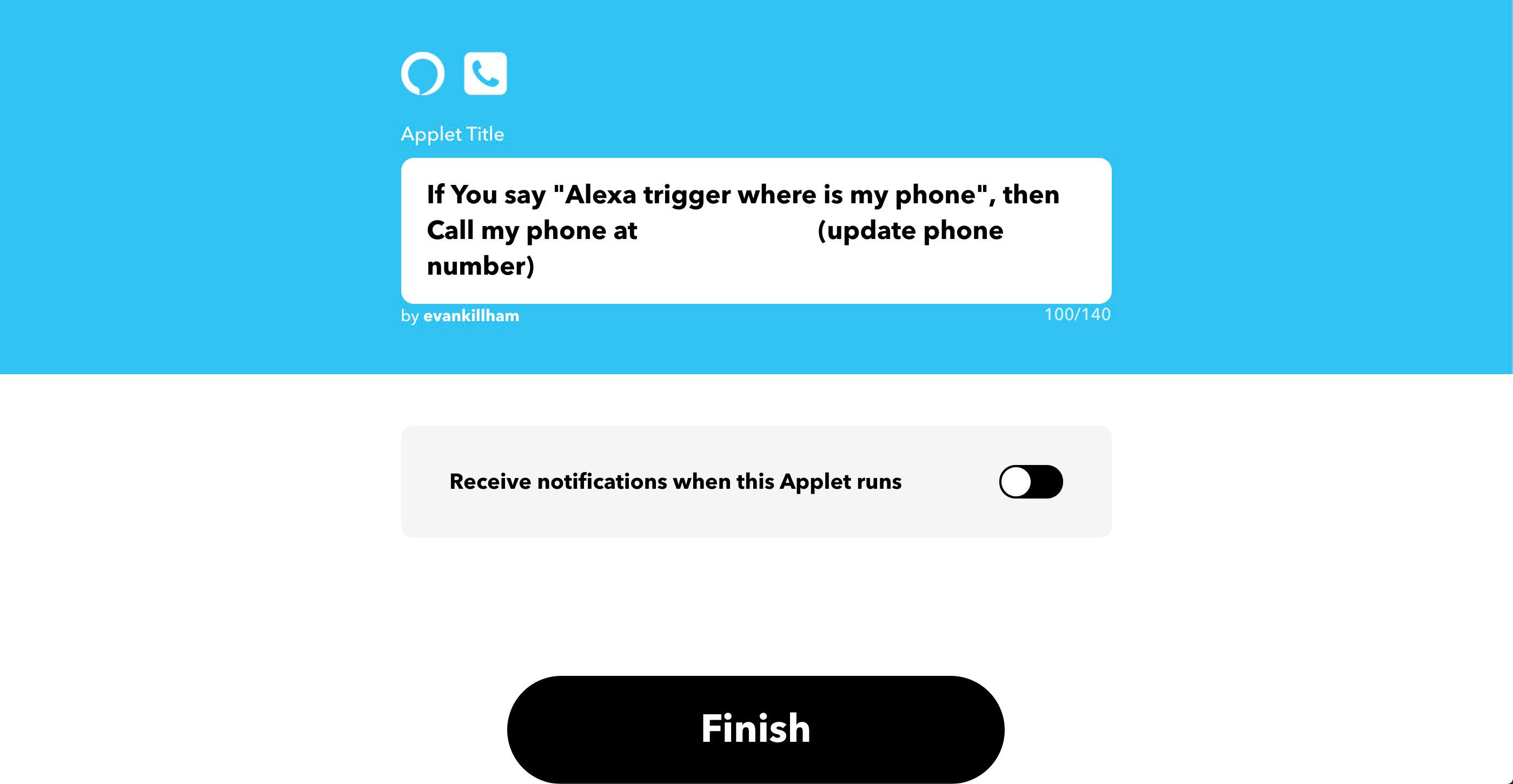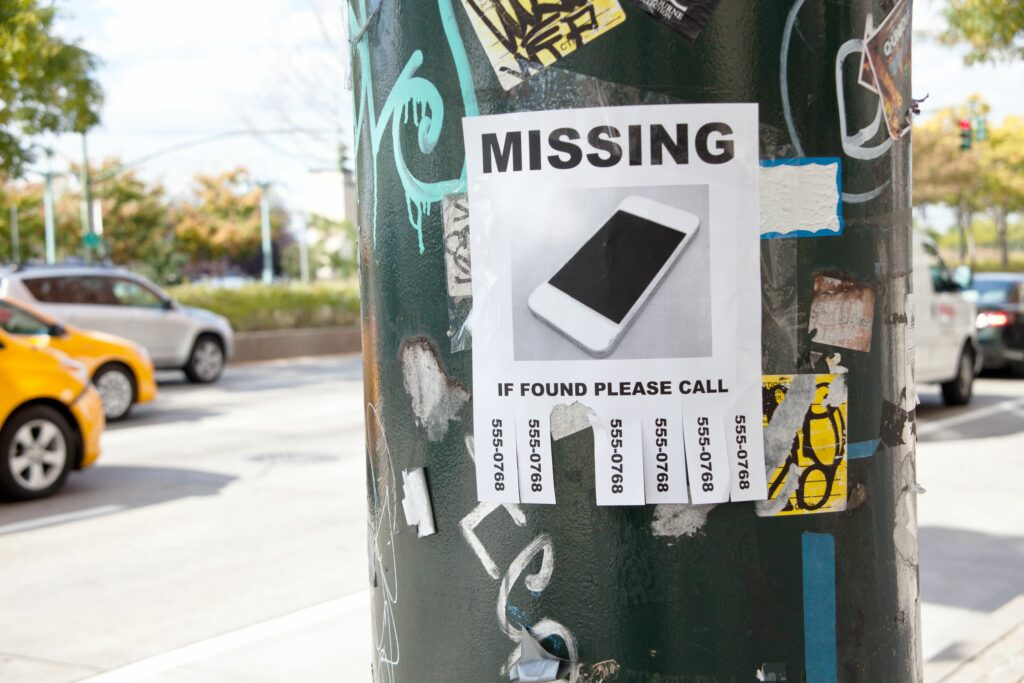
Nikdo nemá rád ztrátu telefonu. S Alexa a Amazon Echo se už této nepříjemnosti možná nebudete muset obávat. Existuje několik různých aplikací a nastavení IFTTT, které vám pomohou najít váš telefon, když zmizí. Zde je několik našich oblíbených položek a informace o tom, jak je nastavit. Existuje mnoho způsobů, jak můžete nechat Alexu vyhledat váš telefon. Alexa stále přidává nové dovednosti, takže dávejte pozor na další způsoby, jak najít ztracená nebo chybějící zařízení.
Vytvořte Alexa Tracker pomocí aplikace TrackR
Jednou z oficiálních aplikací Najít můj telefon podporovaných zařízeními s podporou Alexa je TrackR. Nastavení je poměrně snadné, ale nefunguje pro každou situaci. Zde je návod, jak zkontrolovat, zda bude fungovat s vaším zařízením: Tato metoda vyžaduje, abyste si stáhli a povolili službu předchozí ke ztrátě zařízení.
-
Stáhněte a povolte TrackR na svém zařízení Alexa. Můžete to provést prostřednictvím připojeného mobilního zařízení (telefonu nebo tabletu, který jste propojili se svým zařízením), nebo jednoduše řekněte „Alexa, požádejte TrackR, aby našel můj telefon.“
-
Stáhněte si TrackRapp do zařízení, které chcete vyhledat. Najdete jej v Apple App Store nebo Google Play Store.
-
Spusťte aplikaci na svém mobilním zařízení a poté vyberte Přidat nové zařízení.
-
Klepněte na Integrace Alexa, poté podle pokynů na obrazovce připojte mobilní zařízení k zařízení Echo.
-
Bude třeba provést ještě několik kroků, kde budete muset propojit PIN ze zařízení podporujícího Alexa s mobilním zařízením. Propojte své účty podle pokynů na obrazovce.
-
Nyní budete mít povoleny dva nové příkazy. Pokud řeknete „Alexa, požádejte TrackR, aby našel můj telefon“, vaše zařízení Alexa vám sdělí adresu posledního známého umístění vašeho telefonu. Pokud řeknete „Alexa, požádej TrackR, aby mi zazvonil na telefon,“ udělá to přesně to.
Použijte vyhledávač mobilních telefonů k tomu, aby Alexa zavolala na ztracený telefon
Vyhledávač mobilních telefonů může být o něco těžší nastavit, ale ne každý telefon je kompatibilní s TrackR. Většina recenzí naznačuje, že pokud jeden z těchto dvou s vaším zařízením nefunguje, druhý bude fungovat. Zde je návod, jak nastavit Vyhledávač mobilních telefonů. Tato metoda vyžaduje, abyste si stáhli a povolili službu předchozí ke ztrátě zařízení.
-
Stáhněte si aplikaci Vyhledávač mobilních telefonů do svého zařízení s podporou Alexa. Můžete si jej stáhnout ručně z obchodu s aplikacemi nebo říct „Alexa, povolit vyhledávač mobilních telefonů.“
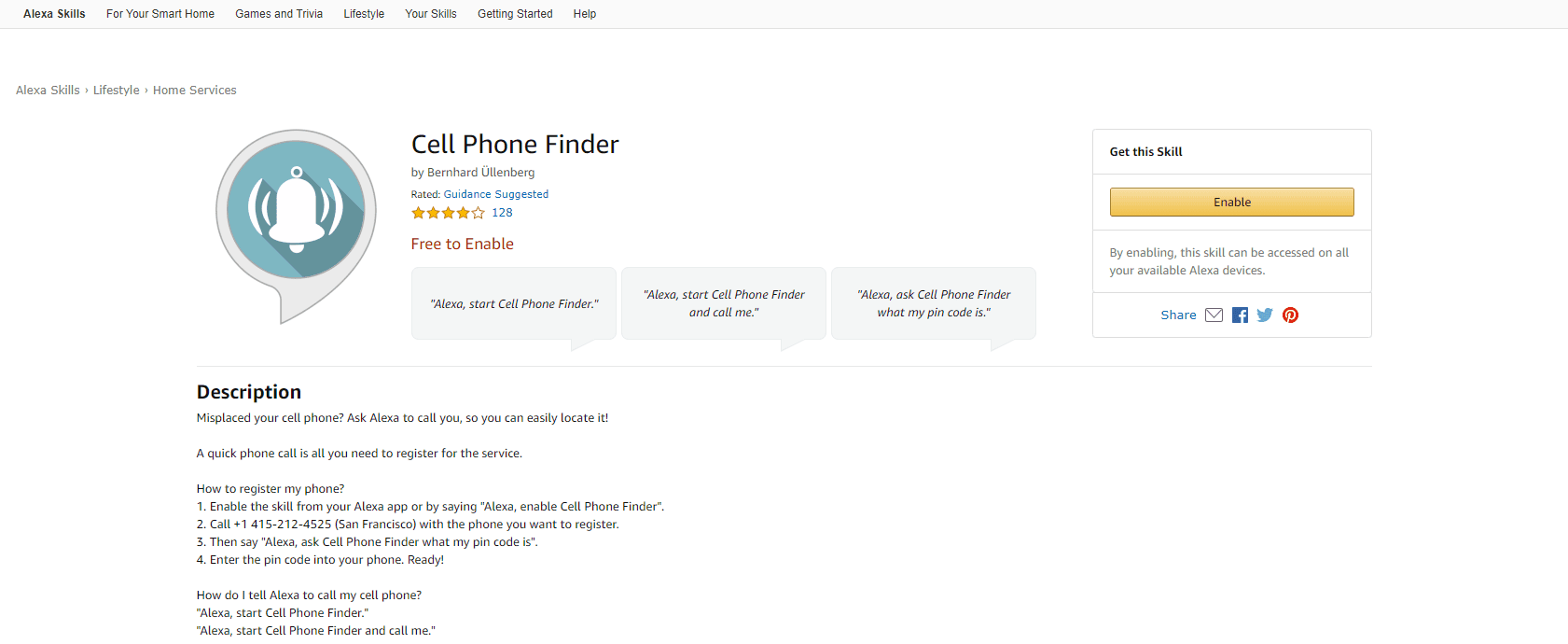
-
Propojte svůj telefon s dovedností voláním čísla (415) 212-4525 z telefonu, který chcete zaregistrovat v aplikaci.
-
Jakmile zavoláte na číslo, řekněte „Alexa, zeptejte se vyhledávače mobilních telefonů, jaký je můj PIN kód.“
-
Zadejte PIN do telefonu a obě zařízení by nyní měla být připojena.
-
Chcete-li tuto dovednost využít, řekněte „Alexa, spusťte Vyhledávač mobilních telefonů a zavolejte mi.“ Vaše připojené zařízení by mělo začít zvonit. Prostřednictvím této dovednosti můžete mít připojeno pouze jedno mobilní zařízení. Chcete-li připojit jiné mobilní zařízení, budete muset tuto dovednost odinstalovat a nechat ji Alexa znovu naučit opětovným provedením procesu registrace.
Použijte IFTTT k nastavení své vlastní dovednosti Alexa
Tenhle je trochu složitější, ale také vás naučí, jak používat systém, který vám pomůže připojit nejrůznější zařízení. Zahrnuje použití služby IFTTT („If This Then That“).
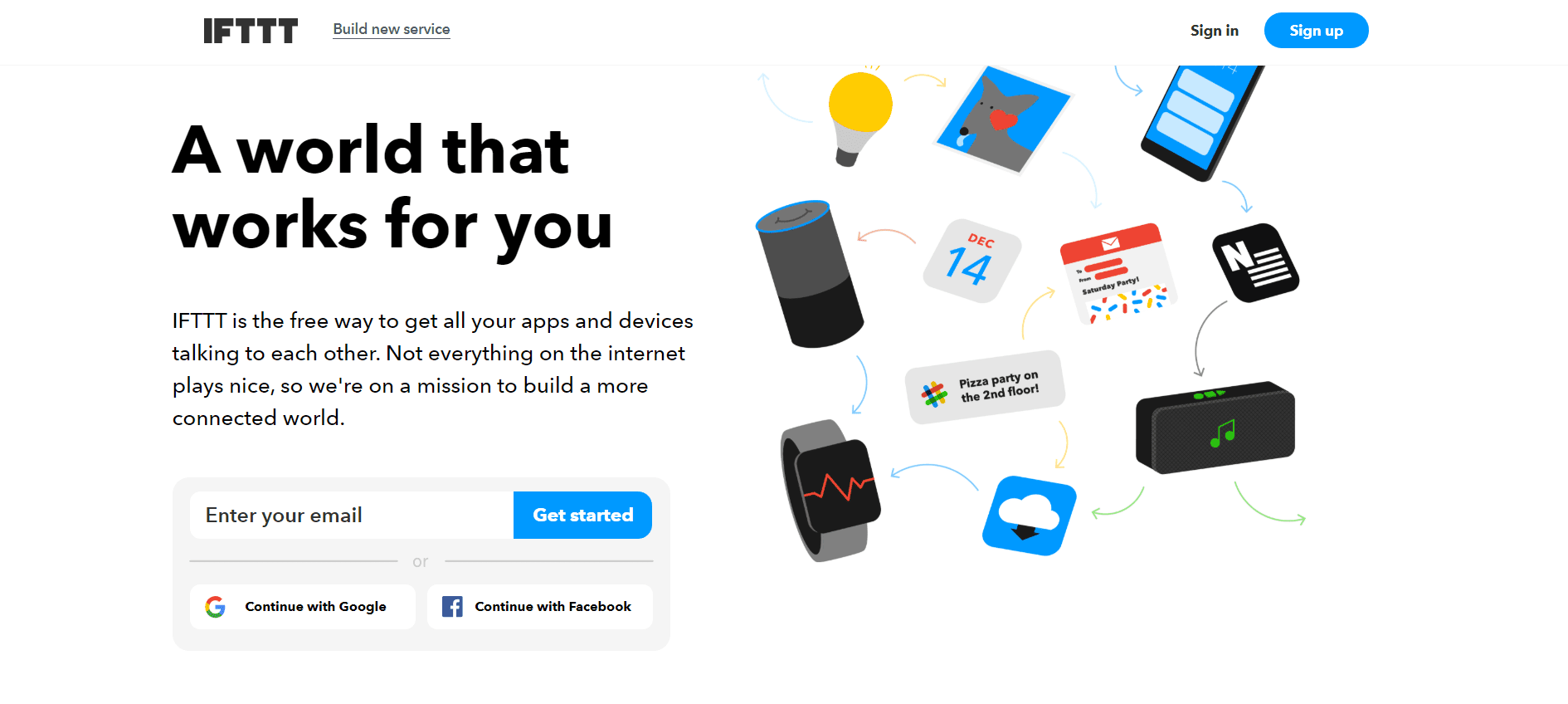
IFTTT je web, který umožňuje vytvářet připojení mezi různými zařízeními připojenými k internetu a nastavovat připojení, která by jinak nebyla možná. Zde je postup, jak připojit dvě zařízení, abyste mohli nastavit spojení mezi těmito dvěma zařízeními: Tato metoda vyžaduje, abyste si stáhli a povolili službu předchozí ke ztrátě zařízení.
-
Přejděte na stránku ifttt.com a buď si zaregistrujte bezplatný účet, nebo se přihlaste ke stávajícímu účtu.
-
Vybrat Vytvořit v horní části obrazovky.
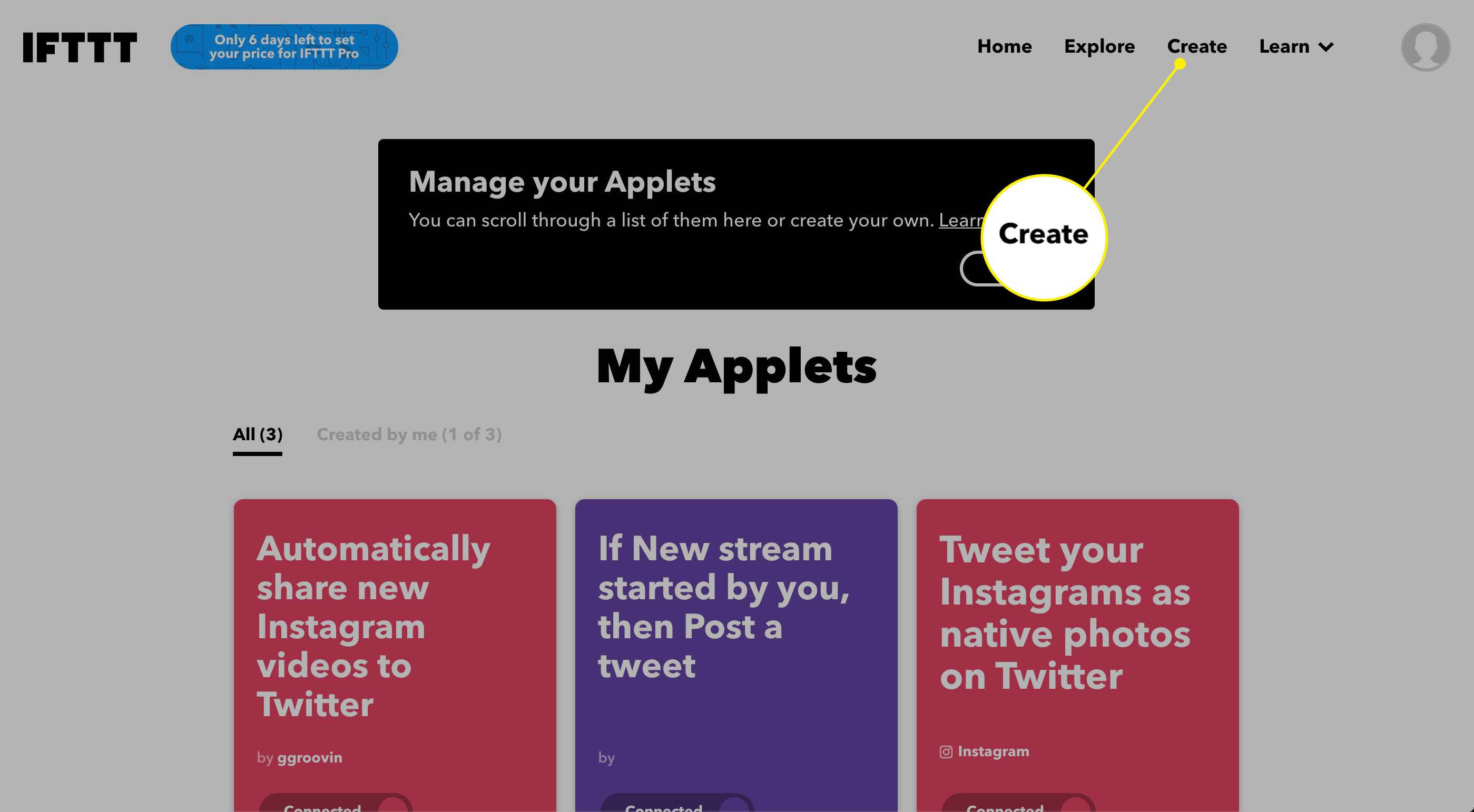
-
Klepněte na Přidat vedle Pokud tohle.
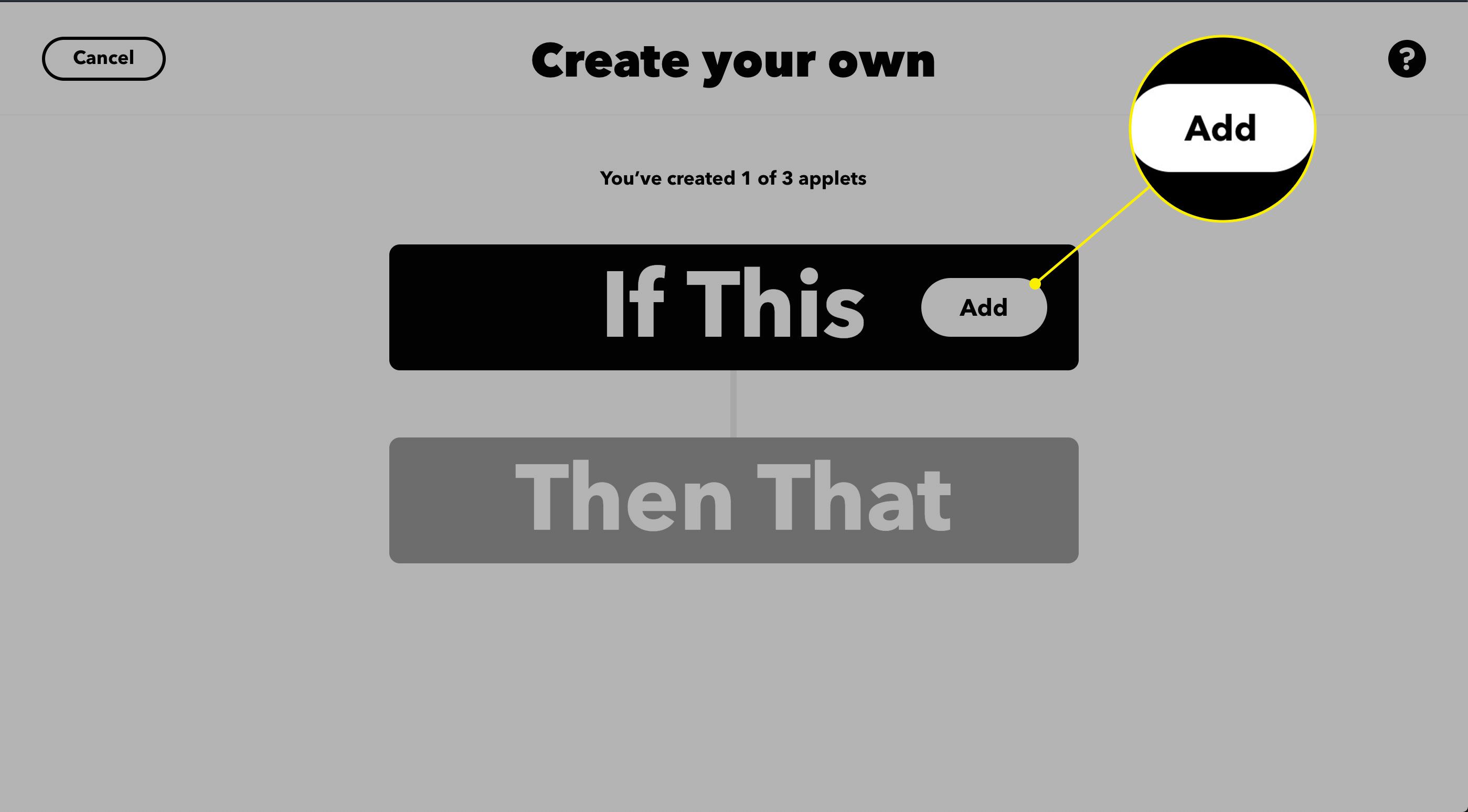
-
Zobrazí se abecední seznam služeb. lokalizovat Amazon Alexa a klikněte na něj.
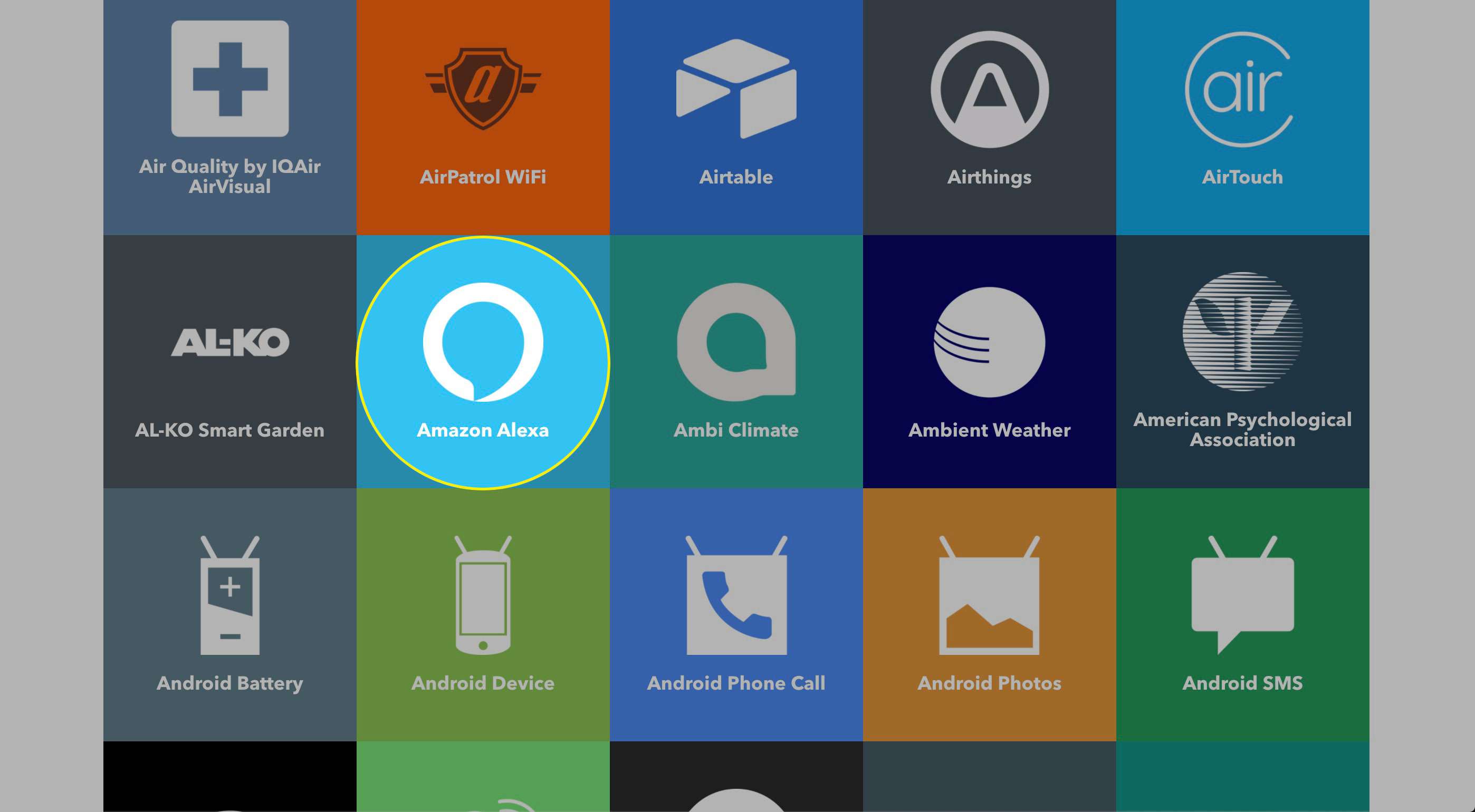
-
Další obrazovka obsahuje spouštěče, které aktivují applet. Vybrat Řekněte konkrétní frázi.
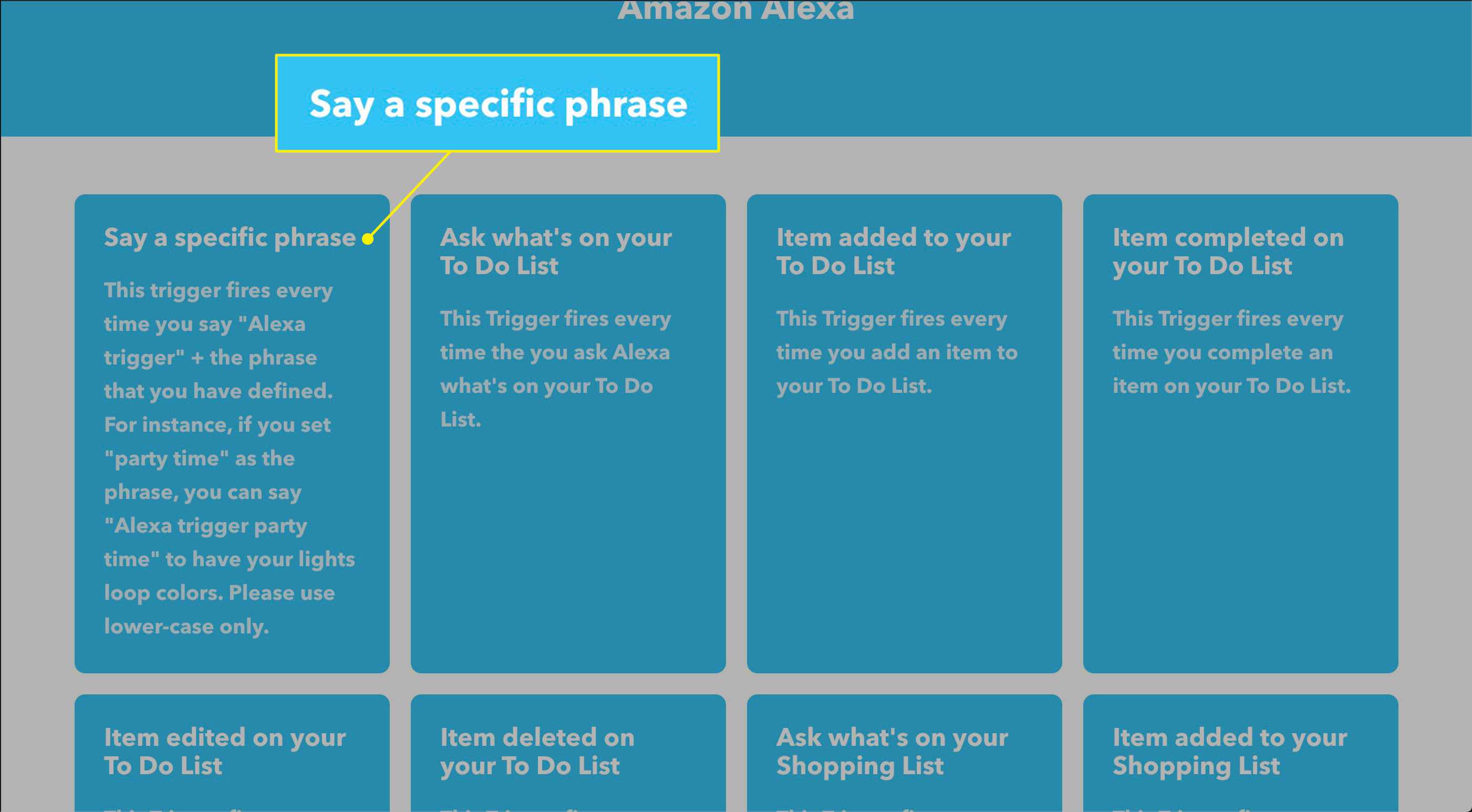
-
Pokud jste své zařízení Echo ještě nepřipojili k IFTTT, klikněte na Připojit na další obrazovce.
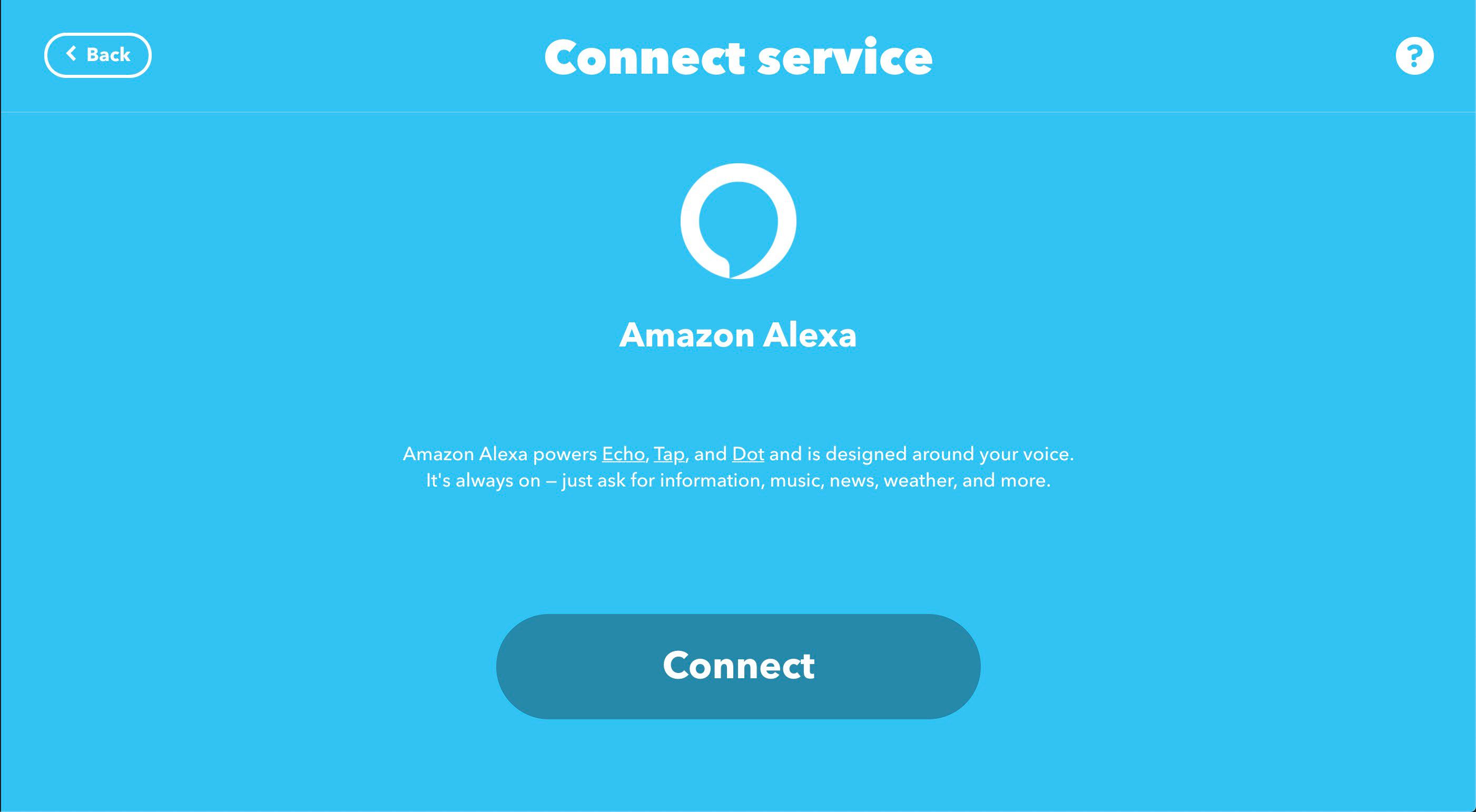
-
Postupujte podle pokynů v novém okně a přihlaste se ke svému účtu Amazon a udělejte oprávnění IFTTT.
-
Na další obrazovce zadejte frázi, kterou chcete použít k vyhledání telefonu, a vyberte Vytvořte Trigger. Chcete-li aktivovat applet, řekněte „Spouštěč Alexa“ a poté libovolnou frázi, kterou do tohoto pole napíšete.
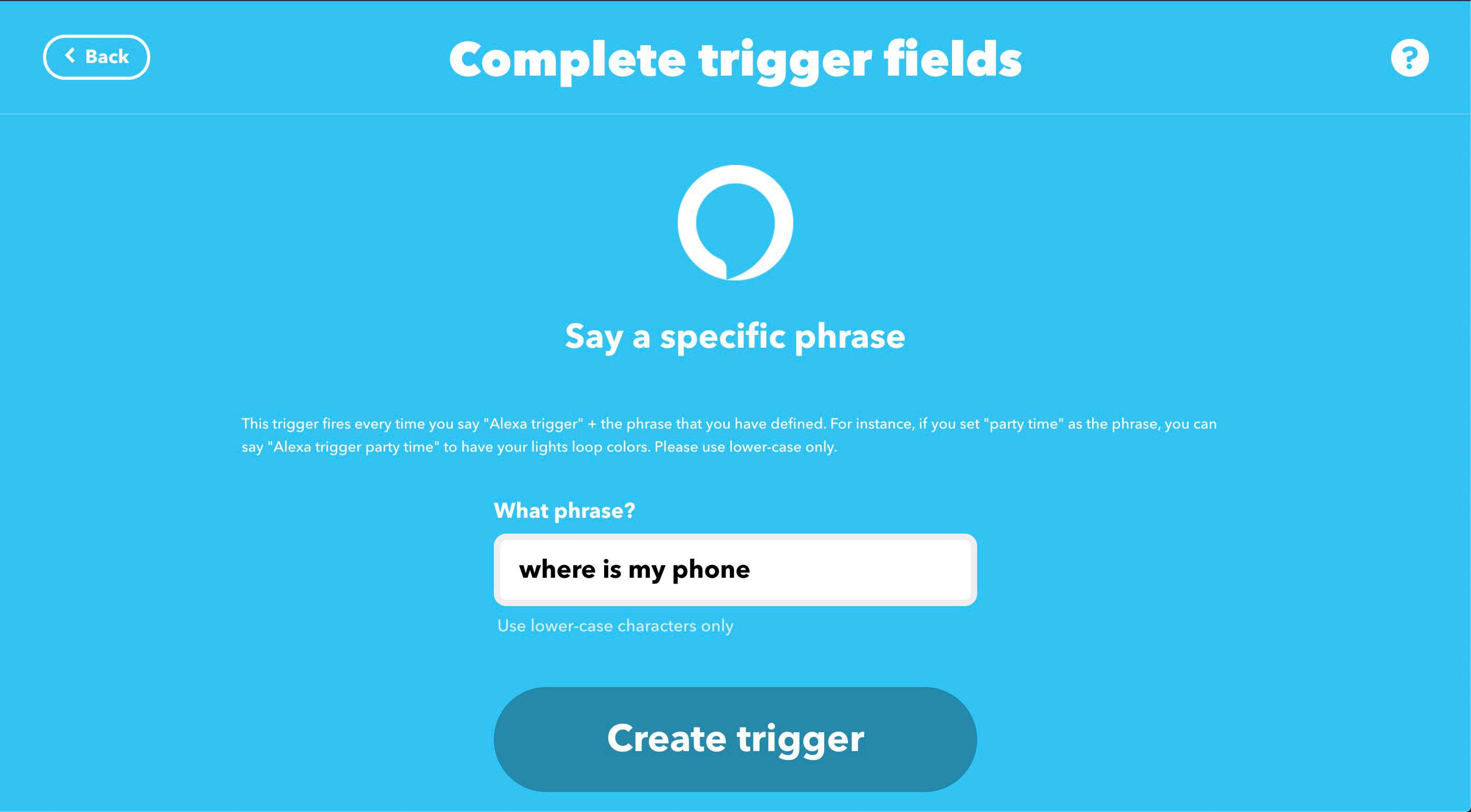
-
Vrátíte se na stránku pro vytvoření appletu, kde se váš spouštěč objeví v Li krabice. Nyní vyberte Přidat vedle Pak to.
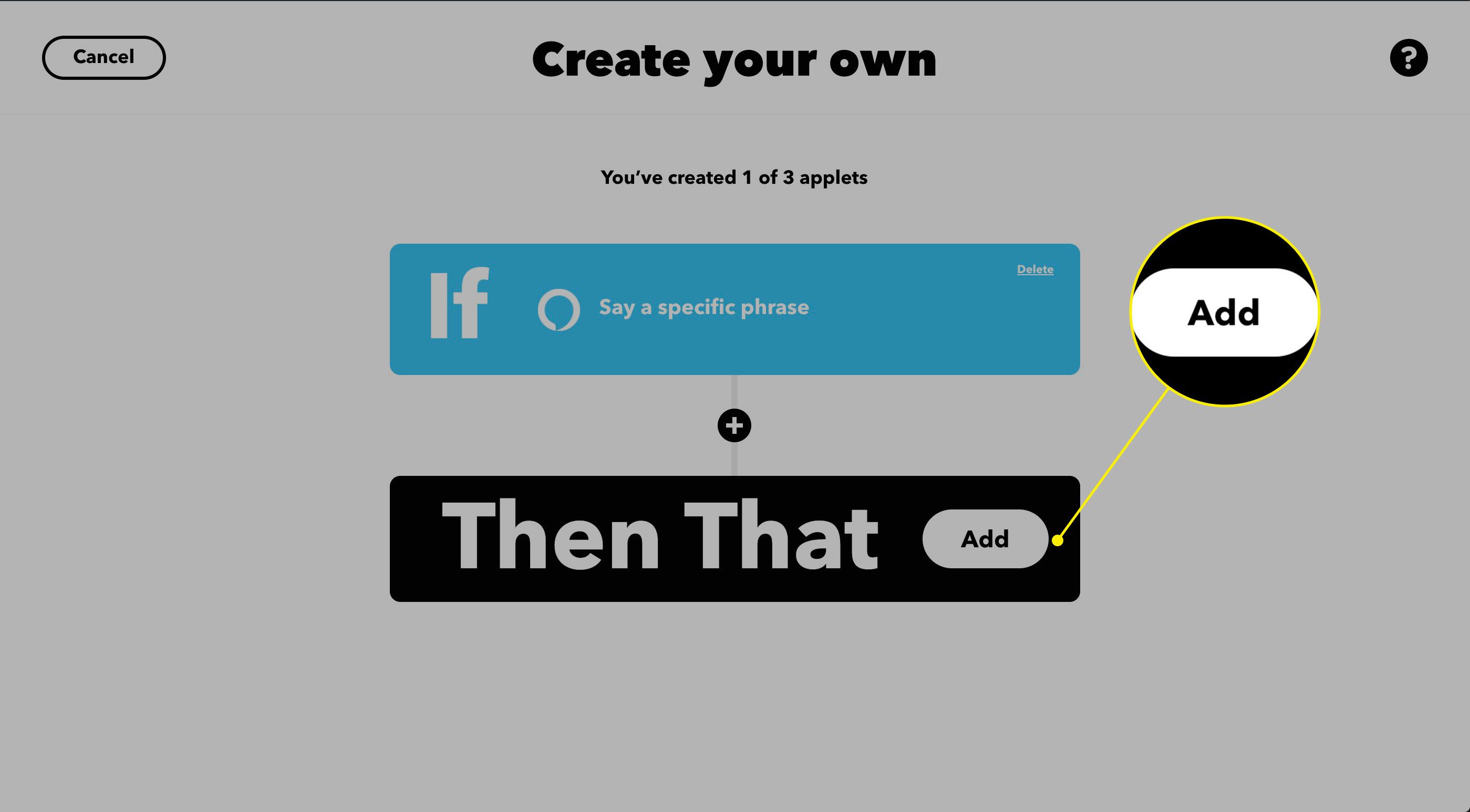
-
Vrátíte se zpět do seznamu služeb. Vyhledejte nebo přejděte vyhledáním Telefonát tlačítko a poté jej vyberte. Služba Telefonní hovor je aktuálně k dispozici pouze v USA
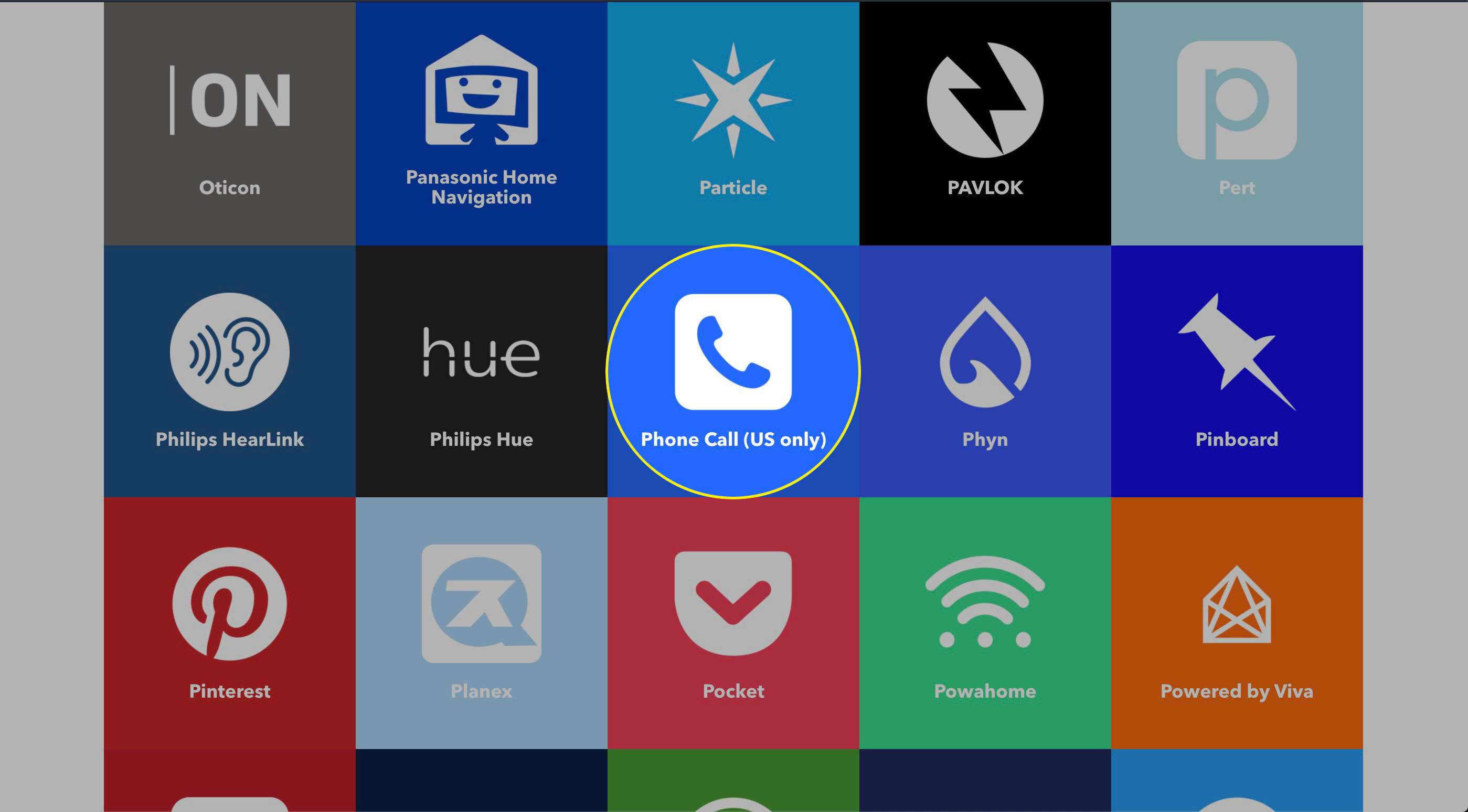
-
Klepněte na Zavolej mi na telefon. Pokud jste do IFTTT nepřidali své telefonní číslo, postupujte podle pokynů na obrazovce.
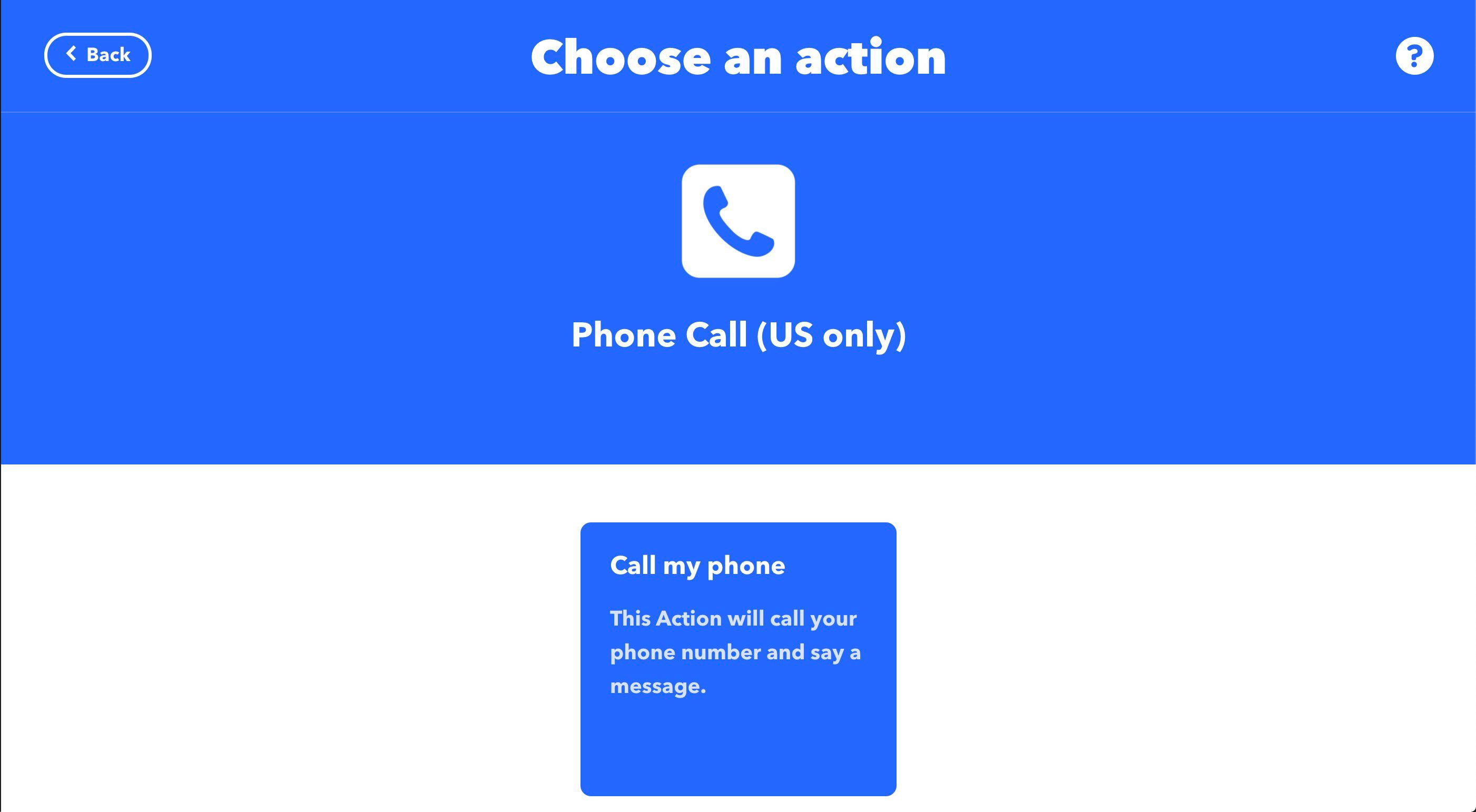
-
Napište zprávu pro IFTTT, aby se doručila, když zavolá na váš telefon. Vybrat Přidejte přísadu zahrnout značku jako čas aktivace appletu.
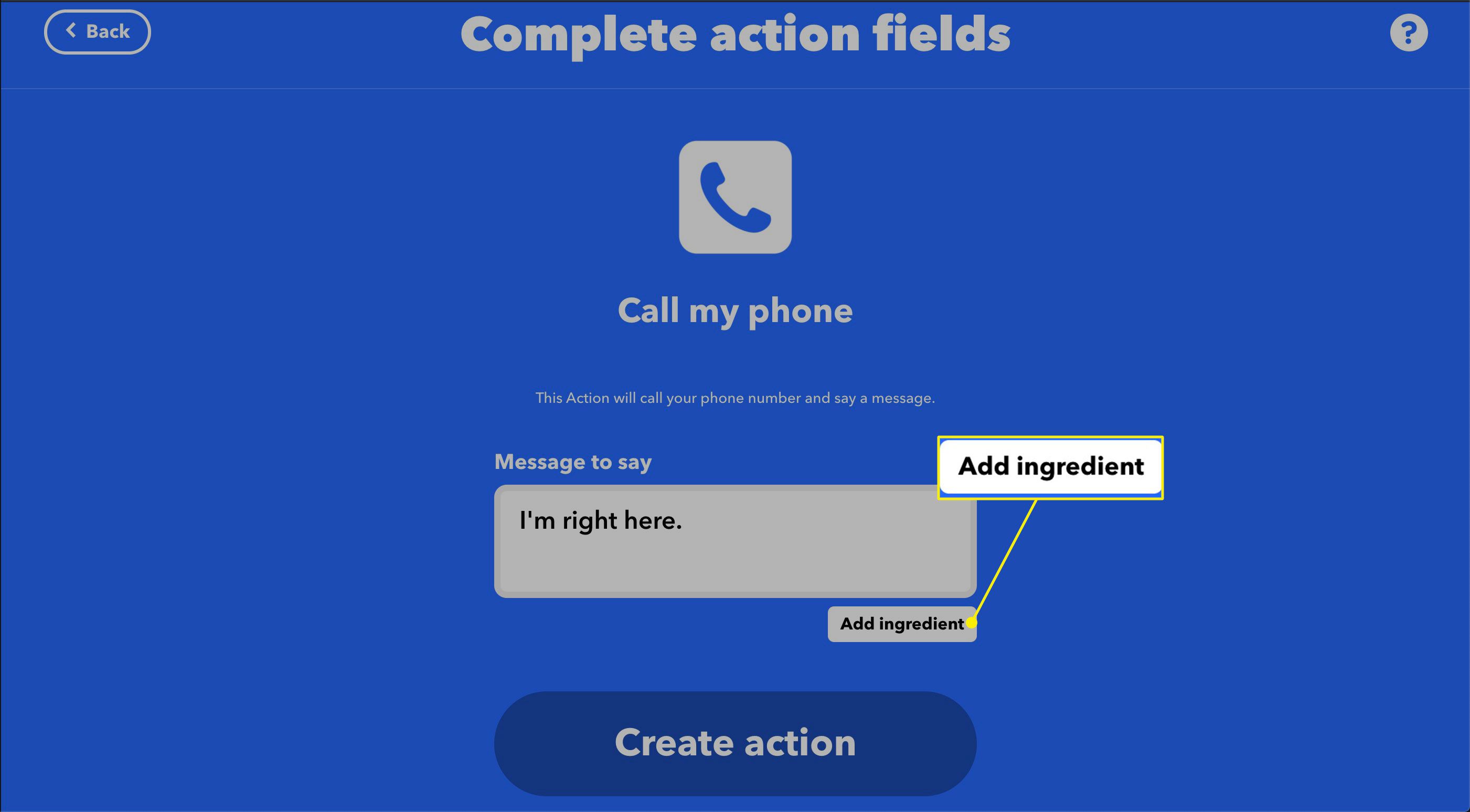
-
Vybrat Vytvořit akci pro dokončení appletu.
-
Zkontrolujte prvky vašeho appletu a vyberte Pokračovat.
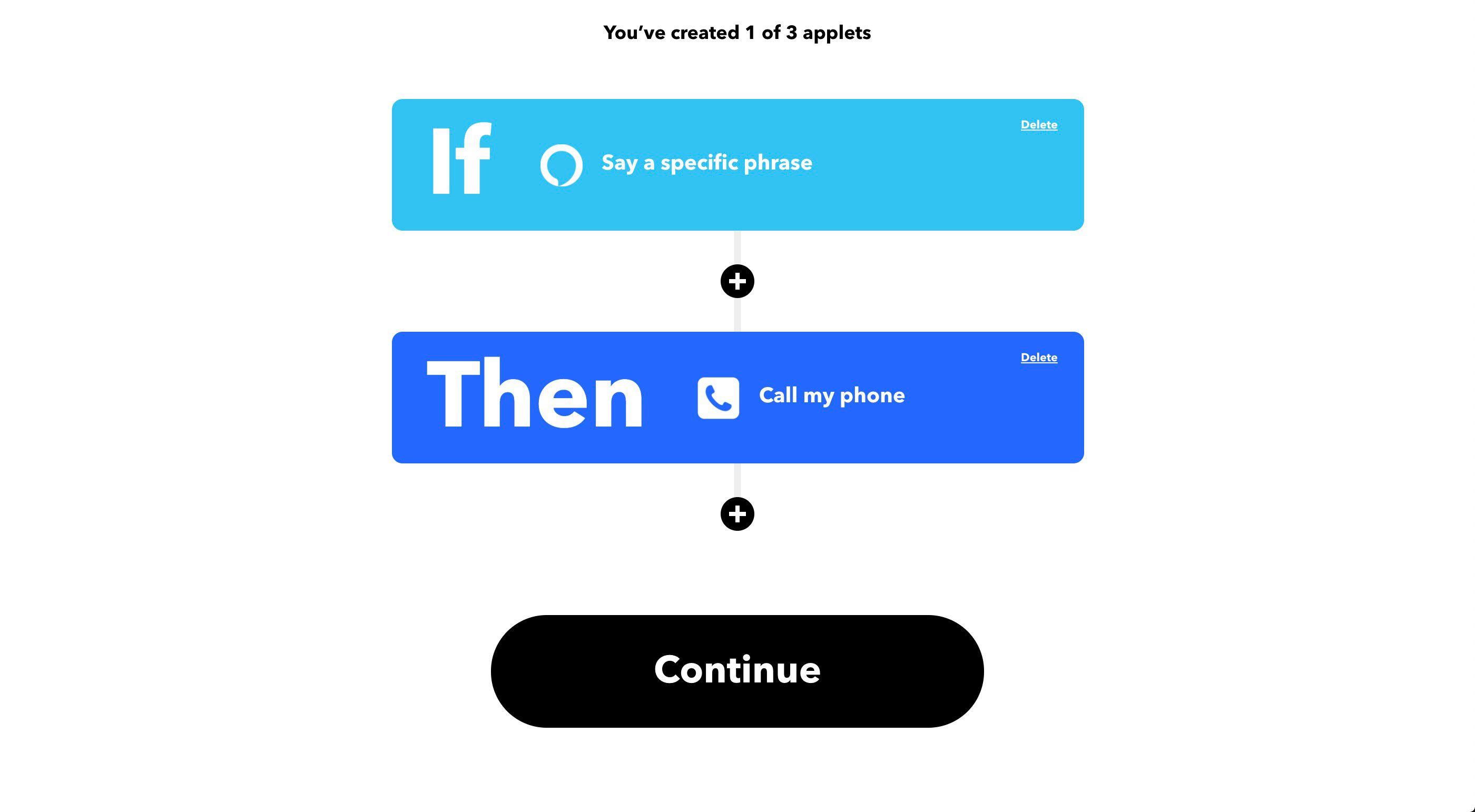
-
Na další obrazovce můžete provést finální úpravy, včetně změny názvu a přijetí oznámení při spuštění appletu. Chcete-li finalizovat applet, klikněte na Dokončit.